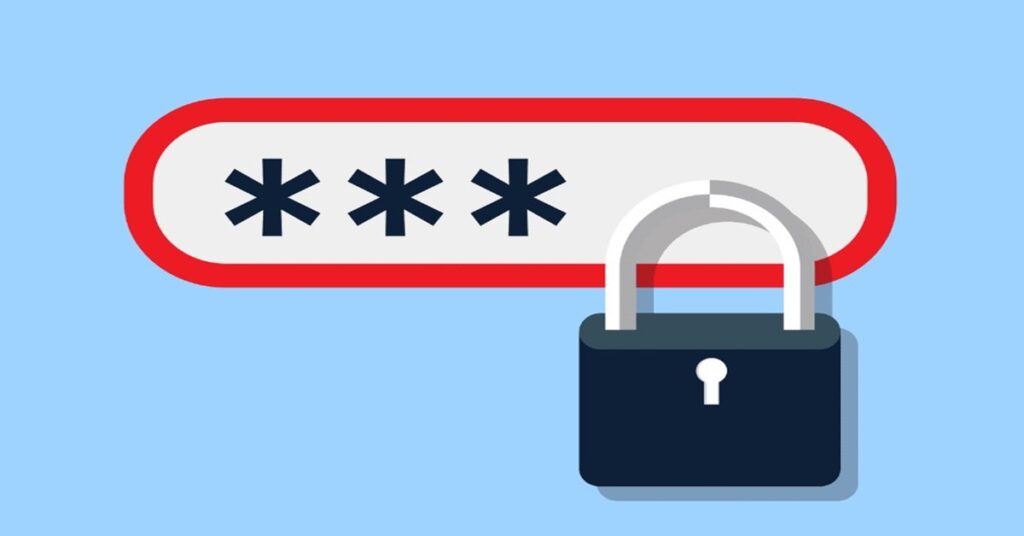Đổi mật khẩu Wifi VNPT là một trong những cách để nâng cấp và bảo vệ an toàn cho hệ thống truy cập mạng không dây của bạn luôn an toàn, hạn chế nhiều người sử dụng khi không được phép. Và tất nhiên, cách đổi mật khẩu Wifi rất đơn giản, bạn có thể tự mình thực hiện ngay trên thiết bị di động hoặc máy tính của bạn ngay tại nhà.

Hướng dẫn cách đổi Pass Wifi VNPT trên điện thoại hoặc máy tính đơn giản
Để đổi mật khẩu wifi VNPT của bạn, hãy thực hiện theo các bước đơn giản ở đây trên điện thoại hoặc máy tính nhé:
- Bước 1: Mở trình duyệt và nhập đường dẫn 192.268.1.1 để truy cập
- Bước 2: Hệ thống sẽ yêu cầu bạn nhập Username và Password – tức là tên đăng nhập và mật khẩu đăng nhập.
- Bước 3: Sau khi đăng nhập, nhấn chọn Network Settings chọn Wireless và sau cùng chọn Security.
- Bước 4: Tại màn hình tiếp theo, nhập mật khẩu mới của bạn vào ô WPA / WAPI passphrase để đổi pass cũ.
- Bước 5: Cẩn thận kiểm tra lại mật khẩu mới đã đổi rồi chọn Click here to display.
- Bước 6: Cuối cùng, lưu mật khẩu đã đổi bằng cách nhấn vào Apply hoặc Save.
Tại sao nên đổi mật khẩu wifi VNPT thường xuyên?
Có nhiều lý do và nguyên nhân khác nhau để bạn quyết định thực hiện việc đổi pass wifi VNPT của gia đình mình. Điển hình như:
Mật khẩu mặc định được nhiều người biết đến
Bạn nên đổi mật khẩu sau lần đầu tiên truy cập. Nếu bạn không đổi mật khẩu cho bộ định tuyến, bất kỳ ai có quyền truy cập vào bộ định tuyến đều có thể thay đổi cài đặt và thậm chí khóa bạn.
Đây là một ý tưởng tương tự như ổ khóa trên ngôi nhà của bạn. Nếu ai đó mua nhà của bạn nhưng không bao giờ thay ổ khóa, chìa khóa của bạn sẽ luôn có thể vào nhà họ. Điều tương tự cũng đúng với bộ định tuyến của bạn: nếu bạn không bao giờ thay đổi chìa khóa hoặc mật khẩu, bất kỳ ai biết mật khẩu sẽ có thể truy cập vào bộ định tuyến của bạn.
Tin tặc có thể truy cập mạng trong vài giây
Mật khẩu của bộ định tuyến rất dễ biết và dễ truy cập, do đó được thiết kế để có thể thay đổi. Nếu mật khẩu không được thay đổi, kẻ tấn công hoặc một cá nhân tò mò nào đó đi vào trong phạm vi tín hiệu của bộ định tuyến không an toàn có thể đăng nhập vào đó. Khi đã vào bên trong, chúng có thể thay đổi mật khẩu thành bất kỳ mật khẩu nào chúng chọn, khóa bạn khỏi bộ định tuyến và thực sự chiếm đoạt mạng.
Cách tìm địa chỉ IP của bộ định tuyến khi đổi mật khẩu Wifi VNPT
Trước khi bạn có thể thay đổi mật khẩu hoặc tên của bộ định tuyến, bạn cần biết địa chỉ IP của nó. Đây là những gì bạn sẽ nhập vào trình duyệt internet ( Google Chrome, Firefox hoặc Microsoft Edge ) để truy cập trang cấu hình.
Địa chỉ IP mặc định cho hầu hết các bộ định tuyến thường là 192.168.1.1 hoặc 192.168.0.1 . Nếu các địa chỉ IP này không hoạt động, hãy kiểm tra mặt dưới, mặt sau hoặc mặt bên của thiết bị hoặc hướng dẫn sử dụng để biết địa chỉ IP hoặc URL truy cập.

Nếu địa chỉ IP được ghi trên bộ định tuyến của bạn không hoạt động, điều đó có nghĩa là nhà sản xuất hoặc nhà cung cấp dịch vụ internet đã thay đổi địa chỉ này gần đây. May mắn thay, bạn có thể dễ dàng tìm thấy địa chỉ IP của bộ định tuyến bằng máy tính hoặc điện thoại của mình.
Đổi mật khẩu wifi VNPT khi bạn quên mật khẩu như thế nào?
Nếu bạn không nhớ mật khẩu Wifi, bạn có thể bỏ qua yêu cầu mật khẩu bằng cách kết nối với bộ định tuyến bằng cáp Ethernet. Sau đó, hãy làm theo các bước được đề cập ở trên để đặt lại mật khẩu Wi-Fi của bạn.
- Bước 1. Nhấn nút Reset trên bộ định tuyến của bạn.
- Bước 2. Kết nối với mạng Wi-Fi của bộ định tuyến (lúc này bộ định tuyến chưa có mật khẩu) và nhập địa chỉ IP vào trang cấu hình trên trình duyệt.
- Bước 3. Nhập tên người dùng và mật khẩu mặc định cho bộ định tuyến của bạn. Nhà sản xuất sẽ đặt thông tin này ở đâu đó ở mặt sau hoặc bên dưới thiết bị.
- Bước 4. Tiến hành thay đổi mật khẩu Wifi của bạn.
Kết luận
Thật đơn giản để đổi mật khẩu Wifi VNPT của bạn từ các thiết bị thân thuộc như điện thoại hoặc máy tính. Và điều đó sẽ giúp bảo vệ hệ thống kết nối mạng không dây của bạn tốt hơn.